- Автор Lauren Nevill [email protected].
- Public 2023-12-16 18:49.
- Последно модифициран 2025-01-23 15:16.
Блогове, форуми, портали - всичко това са сайтове. Съвременните безплатни софтуерни платформи позволяват дори на непрофесионалисти да създават и поддържат всякакъв вид уебсайт. За да започнете, трябва да изберете двигателя на сайта и да го инсталирате на хостинга. Като правило няма проблеми с избора на двигателя. Всеки тип сайт има свои собствени популярни решения. Остава само да разберете как да хоствате вашия сайт на сървъра. Понастоящем това също не представлява особени проблеми.
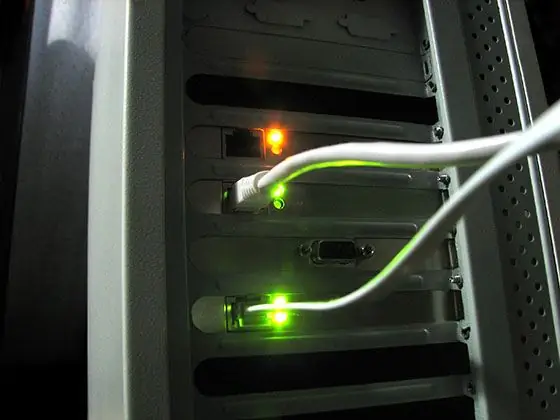
Необходимо е
FTP клиент или файлов мениджър с FTP поддръжка. Всеки съвременен уеб браузър
Инструкции
Етап 1
Изберете хостинг. Потърсете оферти от хостинг компании на hostobzor.ru. Hostobzor е най-голямата хостинг директория, в нея са представени почти всички руски хостинг компании. Използвайте филтър по цена, сървърно пространство, наличност на функциите, необходими за сайта. Анализирайте наличните цени. Откройте няколко компании. Прочетете отзивите за работата на избрани компании на форума на проекта. Изберете правилната компания и ценови план.
Стъпка 2
Вземете хостинг акаунт. Регистрирайте се в панела за фактуриране на избрания хостер. Платете хостинг акаунта според избрания тарифен план. По правило плащането с електронни пари се предлага на уебсайтовете на хостинг компании и услугата се активира моментално. Следователно ще бъде възможно почти веднага да започнете да хоствате сайта на сървъра.
Стъпка 3
Свържете домейна на уебсайта с вашия хостинг акаунт и създайте поддомейни. Отидете до вашия хостинг контролен панел. Въведете името на домейна на сайта във формуляра за добавяне на домейн. Вземете данни за DNS сървър за домейн. Отидете до контролния панел на регистратора на вашия домейн. Променете списъка с DNS сървъри за домейна на този, който сте получили от хостера. Изчакайте делегирането на домейн с новия списък с DNS сървъри. В контролния панел за хостинг създайте поддомейни за различни услуги на сайта (например блог, форум).
Стъпка 4
Свържете се със сървъра с помощта на FTP клиентска програма. Данните за свързване към сървъра чрез FTP се издават по време на регистрацията на хостинг акаунт и обикновено се публикуват на уебсайта на хоста и в контролния панел на хостинга.
Стъпка 5
Копирайте съдържанието на сайта на сървъра. Качвайте html файлове, скриптове, изображения и друго съдържание на уебсайта на сървъра. Ако е необходимо, променете разрешенията за някои файлове.
Стъпка 6
Създайте базите данни, необходими за функционирането на сайта. В контролния панел за хостинг отидете в раздела за управление на базата данни. Създайте необходимите бази данни. Ако има дъмп на база данни, заредете данни от тях. Зареждането на данни от сметища е налично или в същия раздел на управление на база данни, или с помощта на административни инструменти. Най-често това са phpMyAdmin и други подобни инструменти.
Стъпка 7
Редактирайте конфигурационните файлове на скрипта на сървъра за избрания хостинг. Променете пътищата към директории на сървъра, имена на бази данни, данни за вход и пароли за достъп до бази данни в тях. Качете редактираните конфигурационни файлове на сървъра.
Стъпка 8
Направете окончателните настройки за хостинг акаунта. Настройте пощенски кутии, редиректори на поща и автоматични отговори. Настройте програма за планиране на задачи (chron услуга). Ако тази опция е налице, коригирайте честотата на архивиране на уебсайтове.
Стъпка 9
Проверете как работи всичко. Уверете се, че сайтът функционира правилно. Проверете коректността на скриптовете. Проверете времето за зареждане на страниците на уебсайта. След тестване на функционалността, прегледайте регистрационния файл за грешки на сайта. Той може да съдържа съобщения за грешки, които не са били показани по време на тестването.






